









u启动u盘启动盘软件简单易用,一盘两用,携带方便,用户不需要任何技术基础就可以制作U盘启动盘来装系统,而且还可以自由更换系统,全面兼容电脑新旧配置。
u启动u盘启动盘软件特色
1.全新智能U盘多分区
零技术基础,一盘两用,u启动实现系统修复盘与U盘共存。
2.UEFI与MBR双启动完美结合
u启动u盘启动盘制作工具兼容所有电脑。
3.与众不同,酷炫个性化设置
u启动diy功能,让我的U盘我做主,重塑自由,彰显与众不同。
u启动u盘启动盘软件更新日志
1.更换新绿色小清新皮肤,让界面更清爽简单大方。
2.优化主程序代码,让软件打开速度更快、更稳定。
3.修正部分电脑与迅雷互相冲突的问题。
4.升级主程序版本为5.1新版。
5.修正制作启动u盘时百分比相差过大的问题,缩短制作时间。
u启动u盘启动盘软件使用方法步骤阅读
1.打开u启动u盘启动盘制作工具,u盘插入电脑点击开始制作。
2.请确认u盘中数据是否有进行备份,确认完后点击确定。
3.然后重启电脑,通过按F2,进入启动设置,选择USB。
4.按上下↑↓方向键选择,按下“回车键”。
5.用鼠标点击更多按钮旁边的按钮,选择的windows7_x86.iso。
6.点击确定(Y)按钮,准备开始安装系统。
7.继续点击“确定(Y)”按钮。
8.自动重启电脑后原版windows7系统正在部署安装的界面。
u启动u盘启动盘软件使用方法操作步骤
01 打开u启动u盘启动盘制作工具,把准备好u盘插入电脑usb接口并且等待软件对u盘进行识别,u启动采用的是智能模式,能够为u盘自动选择兼容性比较高的方式进行制作,直接点击“开始制作”即可。
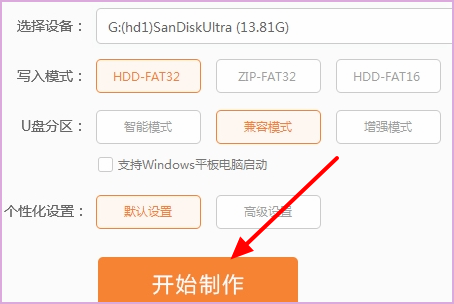
02 点击“开始制作”之后会弹出警告窗口提示会清除u盘上的所有数据且不可恢复,请确认u盘中数据是否有进行备份,确认完之后点击“确定”。

03 等待制作u盘启动需要一段时间,制作过程中请勿关闭软件,静候制作过程结束即可。然后重启电脑,通过按“F2”,进入启动设置,选择“USB”。
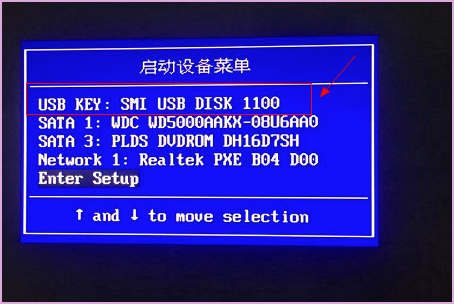
04 按上下↑↓方向键选择到“【02】 运行U启动Win2003PE增强版(推荐)”,然后按下“回车键”,将进入U启动Win2003PE系统。
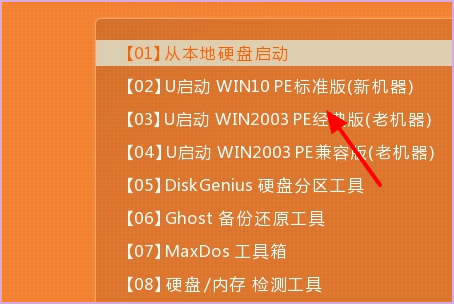
05 进入u启动Win2003PE系统后,运行“u启动PE一键装机”工具后,用鼠标点击更多按钮旁边的下拉按钮,选择的“windows7_x86.iso”。
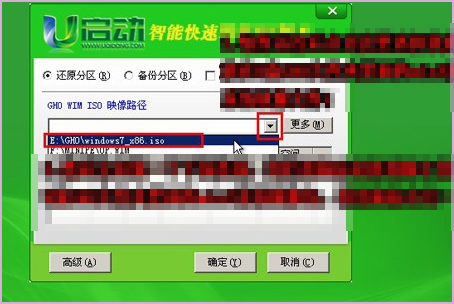
06 选择好以后,点击“确定(Y)”按钮,准备开始安装系统了。
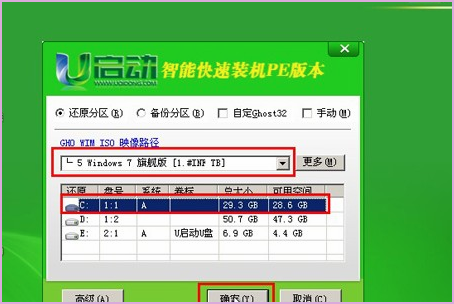
07 点击了“确定(Y)”按钮后会自动转换到另外个窗口,继续点击“确定(Y)”按钮。
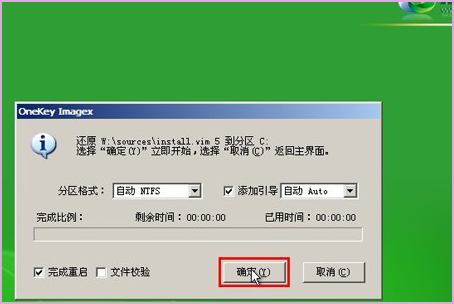
08 然后自动重启电脑后原版windows7系统正在部署安装的界面,把u盘拔出来,等待完成就可以了。
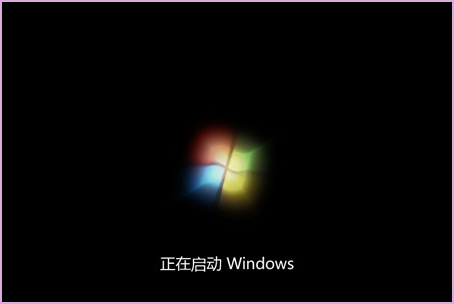
电脑渐渐已经变成我们生活中和工作中的不可或缺的帮手。电脑在已经使用了一段时间后,操作系统就会卡顿。所以就需要重装系统来解决,下面以云骑士制作win10系统启动盘为例,来说明一下win10u盘启动盘制作的方法流程,希望能帮助到大家。

现在电脑已经成为大家生活的一部分了,用电脑看电视,听歌,上网,玩游戏等等,那么如何用U盘装win10系统呢?下面以云骑士装win10系统为例,分享一下用U盘装win10系统的方法,一起来看看吧!

u盘启动盘制作工具相关版本推荐
u启动u盘启动盘软件相关问题
u启动u盘启动盘软件怎样制作u盘启动盘?
1.下载好的软件名称为:“UQiDong_v5.exe”。
2.鼠标双击“UQiDong_v5.exe”,并按照提示步骤进行安装。
3.打开u启动v5安装程序的安装界面,只要点击“开始安装”按钮即可。
4.正在安装u启动v5软件到电脑本地磁盘,耐心等待其进度条完成,在此期间请不要强行关闭该窗口。
5.安装u启动v5完成后的界面,点击“开始制作”即可打开u启动u盘启动盘制作工具的主窗口。
u启动u盘启动盘软件怎样安装系统?
1、用U启动U盘启动盘制作工具做一个启动U盘。
2、下载一个GHOST系统镜像。
3、BIOS中设置从U盘启动,把之前下的镜像放到U盘中。
4、U盘启动后,在启动界面出选择“GHOST手动安装”类似意思的项,进去后选择安装源为你放在U盘里的系统,安装路径是你的C盘。或者在界面处选择进PE,然后PE里有个一键安装的软件(就在桌面),选择你放在U中的镜像,装在你的C盘。此时会出现一个进度窗口,走完后重启。
5、重启后取下U盘,接着就是机器自己自动安装了,只需要点“下一步”或“确定”,一直到安装完成。
没想到u启动u盘启动盘软件下载的安装包都已经这么大了,变化真快,看来又有很多新功能了
讲真,桌面制作里我只服u启动u盘启动盘软件下载,不解释
不错,比有些桌面制作强多了,非常简单实用!
以前一直在用这个u启动u盘启动盘软件下载,不过用腻了,想换换其它的音频编辑
u启动u盘启动盘软件下载就是好用!呵呵,我喜欢这个音频编辑
感觉还不错,u启动u盘启动盘软件下载3.1比上个版本要好的多
很不错,比官方的好用,速度很快,谢谢楼主
简直是神应用,给u启动u盘启动盘软件下载赞一个,会一直支持下去的。
好极了,这个u启动u盘启动盘软件下载是我用过最好的音频编辑了
最近觉得u启动u盘启动盘软件下载很不错!我经常用布景保护!